win10系统电脑中如何调整电池的设置
当我们在使用win10系统的电脑的时候,如果不喜欢默认的电池设置的话,应如何对其进行调整呢?接下来就由小编来告诉大家。
具体如下:
1. 第一步,打开电脑后,在桌面上找到电池图标并点击。

2. 第二步,点击后会弹出一个小窗口,然后在其中就可以看到当前的电量。

3. 第三步,在小窗口中,找到位于左下方的电池设置选项,点击该选项。

4.第四步,点击后将会打开电池设置界面,然后就可以查看相关的电池设置。

5. 第五步,在设置页面下,可以选择开启省电模式。
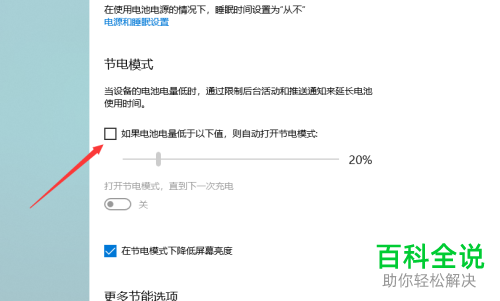
6. 第六步,同时在更多节能选项分类下,可以对其他的节能设置进行调整。
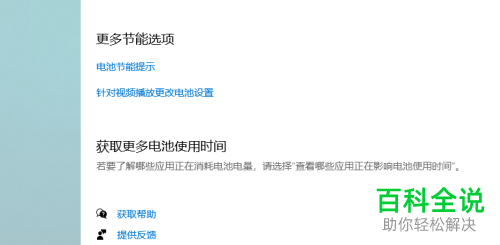
以上就是小编为大家带来的win10系统电脑中更改电池设置的方法。
赞 (0)

